Instruções de remoção para o sequestrador de navegador ZoomFind
![]() Escrito por Tomas Meskauskas a
Escrito por Tomas Meskauskas a
Que tipo de software é o ZoomFind?
O ZoomFind é uma extensão classificada como um sequestrador de navegador. Foi descoberto numa configuração de instalação promovida por uma página web enganosa, que foi endossada através de redireccionamento por um site Torrenting que usa redes de publicidade desonestas.
O ZoomFind altera as definições do navegador para promover (através de redireccionamentos) falsos motores de busca. O software sequestrador de navegador também é considerado uma ameaça à privacidade, pois normalmente possui recursos de rastreamento de dados.
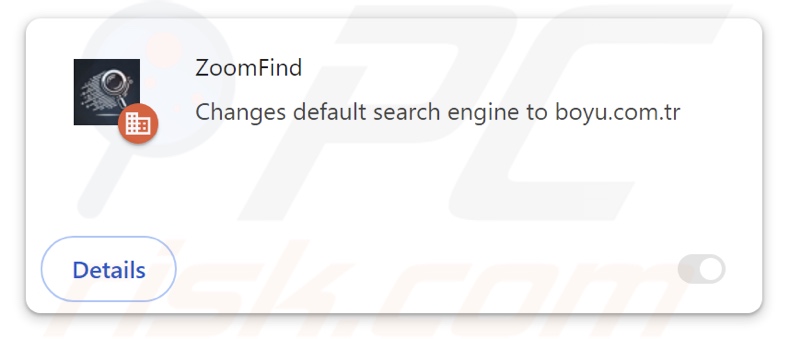
Visão geral do sequestrador de navegador ZoomFind
O software de sequestro de navegador normalmente modifica os navegadores reatribuindo as suas páginas iniciais, motores de busca padrão e novos URLs de separador/janela para os endereços de páginas web promovidas. Devido a estas alterações, os utilizadores são forçados a visitar a página promovida sempre que introduzem uma consulta de pesquisa na barra de URL ou abrem um novo separador/janela do navegador.
Durante a nossa análise, ZoomFind alterou estas configurações para o motor de busca falso finditfasts.com. Note que este sequestrador de navegador pode promover outros sites.
O software dentro desta classificação depende frequentemente de técnicas de garantia de persistência para impedir que os utilizadores restaurem os seus navegadores. O ZoomFind não é exceção; utiliza a funcionalidade "Gerido pela sua organização" Google Chrome para este fim.
Os motores de pesquisa ilegítimos raramente são capazes de fornecer resultados de pesquisa, por isso redireccionam para sites de pesquisa de Internet genuínos (por exemplo, Google, Yahoo, Bing, etc.). Além disso, as cadeias de redireccionamento podem ser influenciadas por factores como a geolocalização do utilizador.
Enquanto investigávamos o ZoomFind, descobrimos que o finditfasts.com redireccionava para outro motor de busca falso - potterfun.com - quando não usávamos uma VPN (localidade da Lituânia). Ao contrário da maioria dos sites deste tipo, o potterfun.com pode produzir resultados de pesquisa - mas são imprecisos e podem incluir conteúdo patrocinado, não confiável e possivelmente malicioso.
No entanto, quando a localização foi alterada para os Estados Unidos através de um serviço VPN, finditfasts.com redireccionou através de goodsearchez.com antes de aterrar no motor de busca Bing (bing.com).
O software de sequestro de navegador tem normalmente funcionalidades de rastreio de dados, e isto pode aplicar-se ao ZoomFind. As informações direcionadas podem incluir: URLs visitados, páginas web visualizadas, consultas de pesquisa digitadas, cookies da Internet, nomes de utilizador/palavras-passe, dados de identificação pessoal, dados financeiros, etc. Esta informação sensível pode ser partilhada com ou vendida a terceiros.
Em resumo, a presença de sequestradores de navegador como ZoomFind em dispositivos pode resultar em infecções do sistema, problemas de privacidade graves, perdas financeiras e até mesmo roubo de identidade.
| Nome | ZoomFind |
| Tipo de ameaça | Sequestrador de Navegador, Redireccionamento, Sequestrador de Pesquisa, Barra de Ferramentas, Novo Separador Indesejado |
| Nomes de deteção (instalador) | ESET-NOD32 (Win32/GenCBL.FHV), Fortinet (Riskware/GenCBL), Ikarus (PUA.MSIL.Chromex), Rising (Adware.Agent!1.1034C (CLASSIC)), Trellix (ENS) (Artemis!EDC3E3B0A18E), Lista completa de detecções (VirusTotal) |
| Extensão(ões) do navegador | ZoomFind |
| URL promovido | finditfasts.com |
| Nomes de Deteção (finditfasts.com) | N/A (VirusTotal) |
| Endereço IP do servidor (finditfasts.com) | 104.21.59.64 |
| Definições do navegador afectadas | Página inicial, URL do novo separador, motor de busca predefinido |
| Sintomas | Manipulação das definições do navegador de Internet (página inicial, motor de busca de Internet predefinido, definições de novos separadores). Os utilizadores são forçados a visitar o site do sequestrador e a pesquisar na Internet usando os seus motores de busca. |
| Métodos de distribuição | Anúncios pop-up enganadores, instaladores de software gratuito (agregação). |
| Danos | Rastreio do navegador de Internet (potenciais problemas de privacidade), apresentação de anúncios indesejados, redireccionamentos para sites duvidosos. |
| Remoção do Malware (Windows) | Para eliminar possíveis infecções por malware, verifique o seu computador com software antivírus legítimo. Os nossos investigadores de segurança recomendam a utilização do Combo Cleaner. |
Exemplos de sequestradores de navegador
QuickFind, InstantQuest, EasySearch, e UltraSearch são apenas alguns exemplos de sequestradores de navegador semelhantes ao ZoomFind. Normalmente, o software de sequestro de navegador parece legítimo e inócuo.
Os utilizadores podem ser atraídos para o descarregamento/instalação por promessas de várias funcionalidades "úteis". No entanto, estas funções raramente funcionam como prometido, e na maioria dos casos - são completamente não operacionais.
É de salientar que mesmo que um software funcione exatamente como indicado no seu material promocional - isso não é uma prova definitiva de legitimidade ou segurança.
Como é que o ZoomFind foi instalado no meu computador?
Descarregámos um instalador que contém o ZoomFind a partir de uma página web enganosa. Para além desses sites, os sequestradores de navegador podem ter páginas promocionais "oficiais".
A maioria dos visitantes acede a sites que promovem software deste tipo através de redireccionamentos gerados por anúncios intrusivos, páginas web que utilizam redes de publicidade desonestas, notificações de spam do navegador, URLs mal digitados e adware instalado.
O método de marketing de agregação, que envolve o empacotamento de configurações de instalação de programas regulares com adições indesejadas/maliciosas - também é usado para distribuir sequestradores de navegador. Estas configurações pré-embaladas podem ser descarregadas a partir de sites de alojamento de ficheiros freeware e gratuitos, redes de partilha Peer-to-Peer e outras fontes suspeitas.
O risco de permitir inadvertidamente o conteúdo agregado no sistema é ainda mais agravado pela pressa nos processos de instalação (por exemplo, ignorando termos, saltando secções e etapas, usando configurações "Easy/Express", etc.).
Os anúncios intrusivos também proliferam o software de sequestro de navegador. Alguns destes anúncios podem ser acionados (ou seja, ao serem clicados) para executar scripts que executam descarregamentos/instalações sem o consentimento do utilizador.
Como evitar a instalação de sequestradores de navegador?
É importante pesquisar sempre o software antes de o descarregar ou comprar. Recomendamos que o descarregamento seja feito apenas de canais oficiais e confiáveis. Ao instalar, é crucial ler os termos, explorar as opções possíveis, usar as definições "Personalizadas/Avançadas" e optar por não aceitar aplicações adicionais, extensões, funcionalidades, etc.
Outra recomendação é ter cuidado ao navegar, uma vez que a Internet está cheia de conteúdo falso e malicioso bem disfarçado. Por exemplo, os anúncios intrusivos podem parecer inócuos - mas redireccionam para sites questionáveis e pouco fiáveis (por exemplo, promoção de burlas, pornografia, encontros para adultos, jogos de azar, etc.).
Em caso de encontros contínuos com tais anúncios/redireccionamentos, verifique o sistema e remova imediatamente todas as aplicações suspeitas e extensões/plug-ins do navegador. Se o seu computador já estiver infetado com ZoomFind, recomendamos executar uma verificação com Combo Cleaner para eliminar automaticamente este sequestrador de navegador.
Aparência de finditfasts.com redireccionando para potterfun.com (GIF):
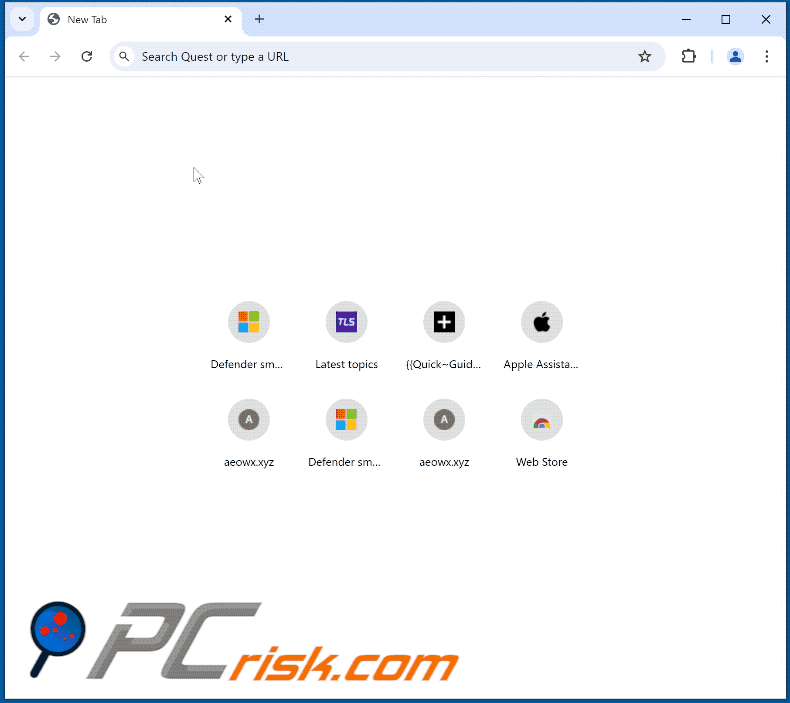
Informações detalhadas da extensão do navegador ZoomFind:
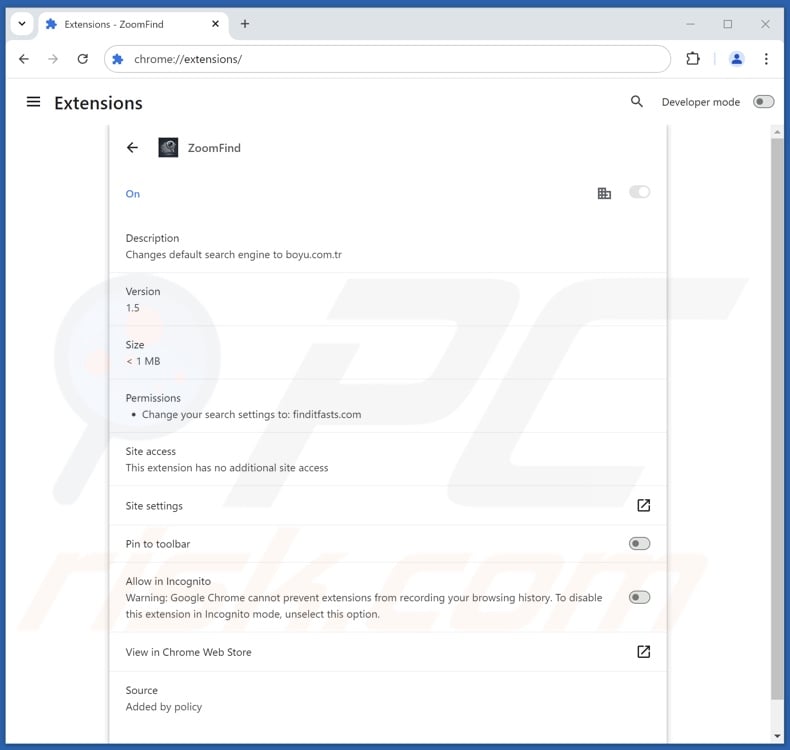
Site enganador que promove o sequestrador de navegador ZoomFind:
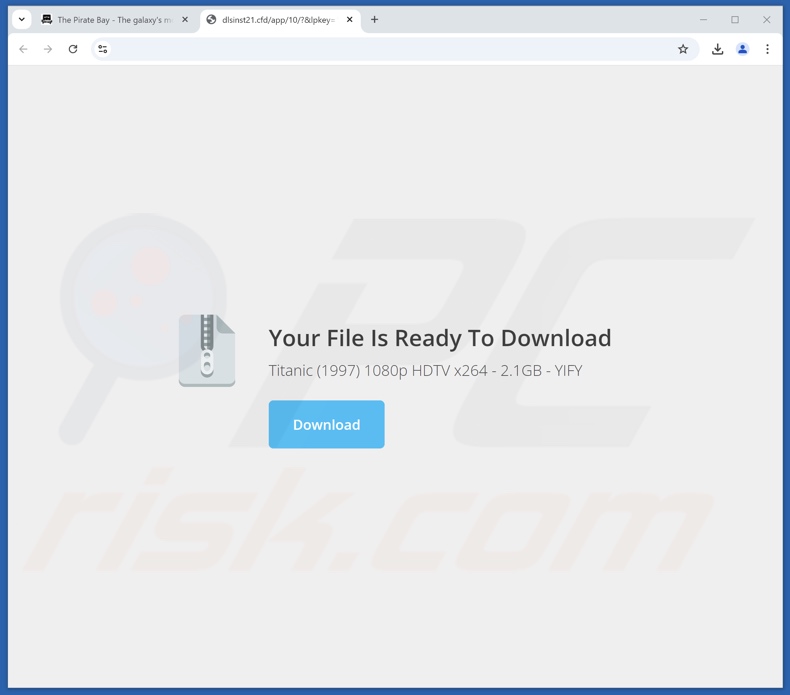
Remoção automática instantânea do malware:
A remoção manual de ameaças pode ser um processo moroso e complicado que requer conhecimentos informáticos avançados. O Combo Cleaner é uma ferramenta profissional de remoção automática do malware que é recomendada para se livrar do malware. Descarregue-a clicando no botão abaixo:
▼ DESCARREGAR Combo Cleaner
O verificador gratuito faz uma verificação se o seu computador estiver infetado. Para usar a versão completa do produto, precisa de comprar uma licença para Combo Cleaner. 7 dias limitados para teste grátis disponível. O Combo Cleaner pertence e é operado por Rcs Lt, a empresa-mãe de PCRisk. Leia mais. Ao descarregar qualquer software listado no nosso website, concorda com a nossa Política de Privacidade e Termos de Uso.
Menu rápido:
- O que é o ZoomFind?
- PASSO 1. Desinstale as aplicações indesejadas através do Painel de Controlo.
- PASSO 2. Remova o sequestrador de navegador ZoomFind do Google Chrome.
- PASSO 3. Remova a página inicial do finditfasts.com e o mecanismo de pesquisa padrão do Mozilla Firefox.
- PASSO 4. Remova o redireccionamento de finditfasts.com do Safari.
- PASSO 5. Remover plug-ins desonestos do Microsoft Edge.
Remoção do sequestrador de navegador ZoomFind:
Utilizadores Windows 10:

Clique com o botão direito do rato no canto inferior esquerdo do ecrã, seleccione Painel de Controlo no Menu de Acesso Rápido. Na janela aberta, escolha Desinstalar um Programa.
Utilizadores Windows 7:

Clique Início ("Logo Windows" no canto inferior esquerdo do seu ambiente de trabalho), escolha o Painel de Controlo. Localize Programas e clique em Desinstalar um programa.
Utilizadores macOS (OSX):

Clique Finder, na janela aberta selecione Aplicações. Arraste a app da pasta das Aplicações para a Reciclagem (localizado em Dock), e depois clique com o botão direito no botão da Reciclagem e selecione Esvaziar Reciclagem.
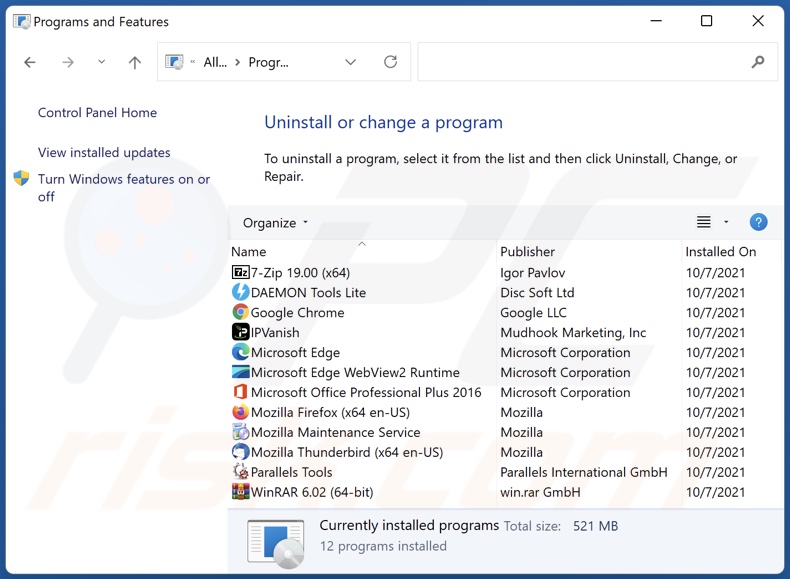
Na janela de desinstalação de programas: procure quaisquer aplicações suspeitas instaladas recentemente, selecione estas entradas e clique em "Desinstalar" ou "Remover".
Depois de desinstalar as aplicações potencialmente indesejadas, verifique o seu computador para quaisquer componentes indesejados restantes. Para analisar o seu computador, utilize o software de remoção de malware recomendado.
Remoção do sequestrador de navegador ZoomFind dos navegadores da Internet:
Vídeo que mostra como remover redireccionamentos do navegador:
 Remover extensões maliciosas do Google Chrome:
Remover extensões maliciosas do Google Chrome:
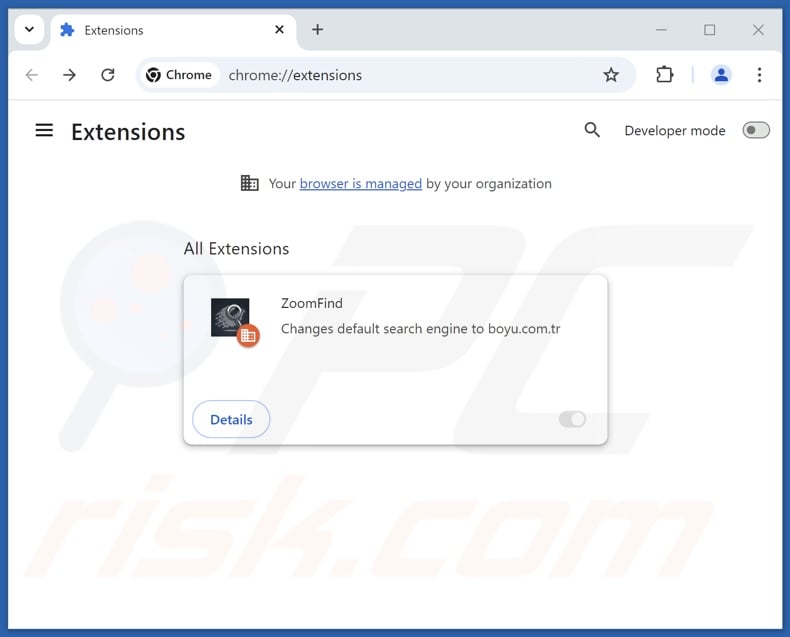
Clique no ícone do menu Chrome ![]() (no canto superior direito do Google Chrome), selecione "Extensões" e clique em "Gerir Extensões". Localize "ZoomFind" e outras extensões suspeitas instaladas recentemente, selecione estas entradas e clique em "Remover".
(no canto superior direito do Google Chrome), selecione "Extensões" e clique em "Gerir Extensões". Localize "ZoomFind" e outras extensões suspeitas instaladas recentemente, selecione estas entradas e clique em "Remover".
Se a extensão estiver bloqueada (se vir a funcionalidade "O seu navegador é gerido pela sua organização" activada) leia este artigo para obter instruções de remoção detalhadas.
Altere a sua página inicial:
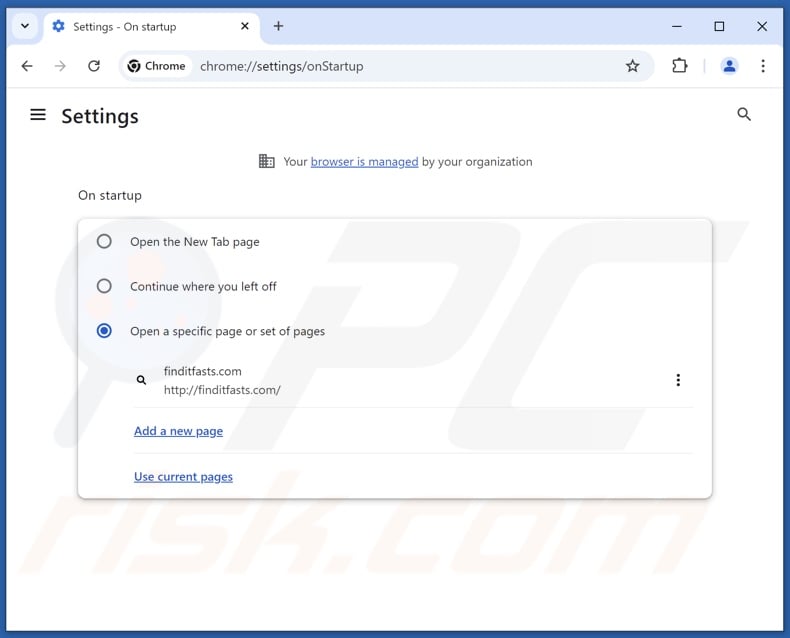
Clique no ícone do menu do Chrome ![]() (no canto superior direito do Google Chrome), selecione "Definições". Na secção "No arranque", desactive "ZoomFind", procure um URL de sequestrador de navegador (hxxp://www.finditfasts.com) abaixo da opção "Abrir uma página específica ou um conjunto de páginas". Se estiver presente, clique no ícone de três pontos verticais e selecione "Remover".
(no canto superior direito do Google Chrome), selecione "Definições". Na secção "No arranque", desactive "ZoomFind", procure um URL de sequestrador de navegador (hxxp://www.finditfasts.com) abaixo da opção "Abrir uma página específica ou um conjunto de páginas". Se estiver presente, clique no ícone de três pontos verticais e selecione "Remover".
Alterar o motor de pesquisa predefinido:
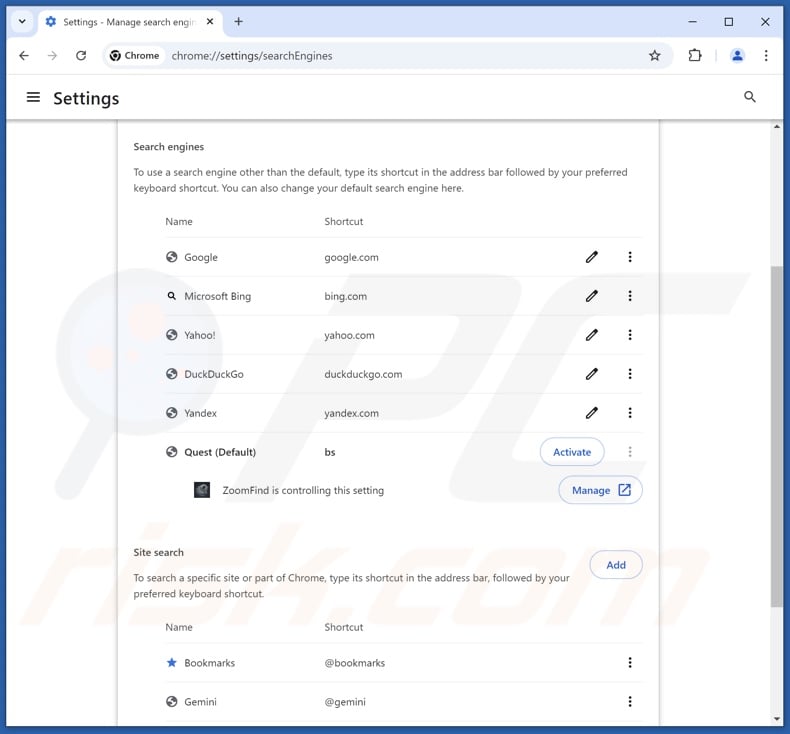
Para alterar o motor de pesquisa predefinido no Google Chrome: Clique no ícone do menu do Chrome ![]() (no canto superior direito do Google Chrome), selecione "Definições", na secção "Motor de pesquisa", clique em "Gerir motores de pesquisa..", na lista aberta procure por "finditfasts.com", quando localizado clique nos três pontos verticais perto deste URL e selecione "Eliminar".
(no canto superior direito do Google Chrome), selecione "Definições", na secção "Motor de pesquisa", clique em "Gerir motores de pesquisa..", na lista aberta procure por "finditfasts.com", quando localizado clique nos três pontos verticais perto deste URL e selecione "Eliminar".
- Se continuar a ter problemas com redireccionamentos do navegador e anúncios indesejados - Repor Google Chrome.
Método opcional:
Se continuar a ter problemas com a remoção do redireccionamento do zoomfind, reinicie as configurações do navegador do Google Chrome. Clique no Chrome menu icon ![]() (no canto superior direito do Google Chrome) e selecione Settings. Faça scroll para o fundo do ecrã. Clique em Advanced… link.
(no canto superior direito do Google Chrome) e selecione Settings. Faça scroll para o fundo do ecrã. Clique em Advanced… link.

Depois de descer para a parte de baixo do ecrã, clique no botão Reset (Restore settings to their original defaults).

Na janela aberta, confirme que deseja redefinir as configurações do Google Chrome para o padrão, clicando no botão Reset.

 Remover extensões maliciosas do Mozilla Firefox:
Remover extensões maliciosas do Mozilla Firefox:
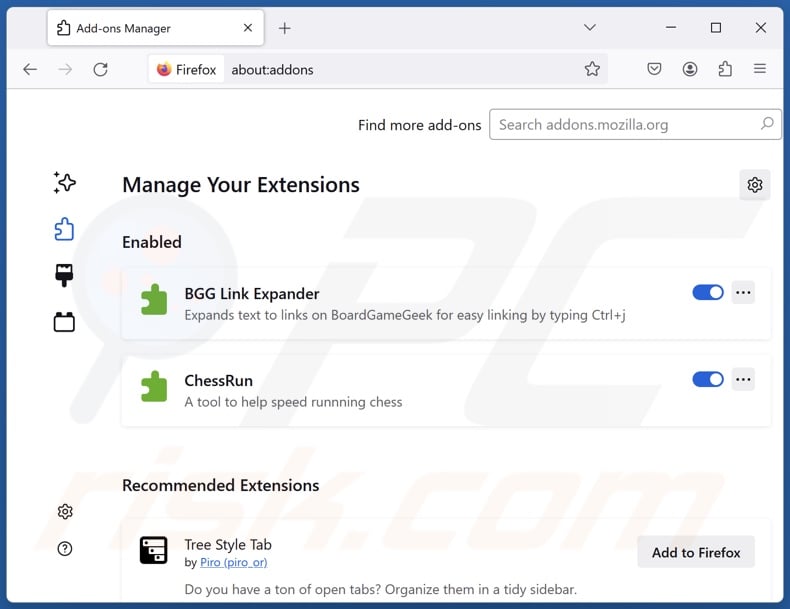
Clique no menu Firefox ![]() (no canto superior direito da janela principal), selecione "Add-ons e temas". Clique em "Extensões", na janela aberta localize "ZoomFind", bem como todas as extensões suspeitas recentemente instaladas, clique nos três pontos e depois em "Remover".
(no canto superior direito da janela principal), selecione "Add-ons e temas". Clique em "Extensões", na janela aberta localize "ZoomFind", bem como todas as extensões suspeitas recentemente instaladas, clique nos três pontos e depois em "Remover".
Alterar a sua página inicial:
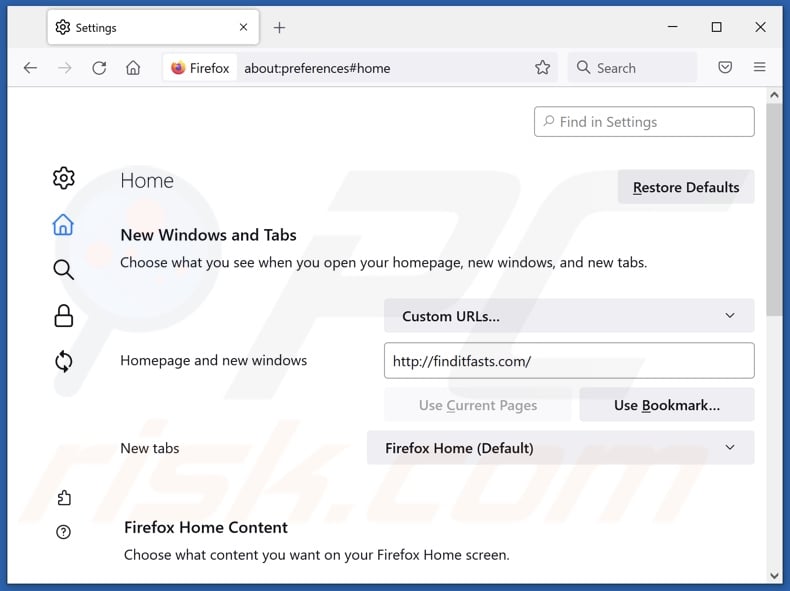
Para redefinir a sua página inicial, clique no menu do Firefox ![]() (no canto superior direito da janela principal), depois selecione "Definições", na janela aberta desactive "ZoomFind", remova hxxp://finditfasts.com e introduza o seu domínio preferido, que será aberto sempre que iniciar o Mozilla Firefox.
(no canto superior direito da janela principal), depois selecione "Definições", na janela aberta desactive "ZoomFind", remova hxxp://finditfasts.com e introduza o seu domínio preferido, que será aberto sempre que iniciar o Mozilla Firefox.
Altere o seu motor de busca predefinido:
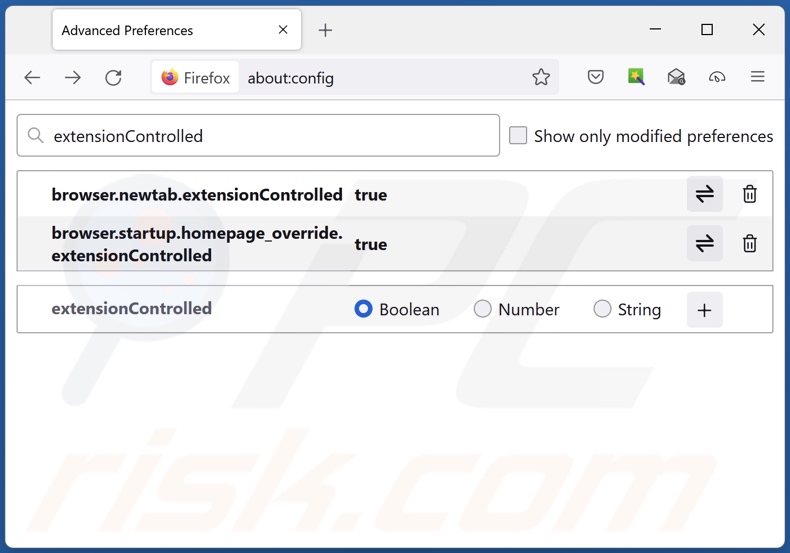
Na barra de endereço URL, escreva "about:config" e prima Enter. Clique em "Aceitar o risco e continuar".
No filtro de pesquisa na parte superior, escreva: "extensionControlled". Defina ambos os resultados como "false" fazendo duplo clique em cada entrada ou clicando no botão ![]() .
.
Método opcional:
Os utilizadores de computador que estão a ter problemas com a remoção dos redireccionamento do zoomfind, podem repor as suas definições do Mozilla Firefox. Abra o Mozilla Firefox, no canto superior direito da janela principal clique no menu Firefox ![]() , na caixa do menu suspenso escolha Menu de Ajuda Aberto e selecione o menu de ajuda firefox
, na caixa do menu suspenso escolha Menu de Ajuda Aberto e selecione o menu de ajuda firefox ![]() .
.

Selecione Informação de Soluções de Problemas.

Na janela aberta, clique no botão Repor Firefox.

Nas janelas abertas confirme que quer restaurar as suas configurações do Mozilla Firefox para padrão, clicando no botão Repor.

 Remova extensões fraudulentas do Safari:
Remova extensões fraudulentas do Safari:

Certifique-se de que o seu navegador Safari está ativo, clique no menu Safari, e depois selecione Preferências….

Na janela de preferências selecione o separador Extensões. Procure todas as extensões recentemente instaladas e desinstale as suspeitas.

Na janela de preferências selecione o separador Geral e certifique-se que a sua página inicial está definida para o URL preferido, se for alterado por um sequestrador de navegador - altere-o.

Na janela de preferências selecione o separador Pesquisar e certifique-se que a sua página de pesquisa de Internet preferida está definida.
Método opcional:
Certifique-se de que o seu navegador Safari está ativo e clique no menu Safari. Do menu suspenso, selecione Limpar Histórico e Dados dos Sites.

Na janela aberta selecione histórico todo e clique no botão Limpar Histórico.

 Remova as extensões maliciosas do Microsoft Edge:
Remova as extensões maliciosas do Microsoft Edge:

Clique no ícone do menu Edge ![]() (chromium) (no canto superior direito do Microsoft Edge), selecione "Extensões". Localize quaisquer complementos suspeitos do navegador recentemente instalados e remova-os.
(chromium) (no canto superior direito do Microsoft Edge), selecione "Extensões". Localize quaisquer complementos suspeitos do navegador recentemente instalados e remova-os.
Altere a sua página inicial e as novas configurações do separador:

Clique no ícone do menu Edge ![]() (chromium) (no canto superior direito do Microsoft Edge), selecione "Configurações". Na seção "Inicialização", procure o nome do seqUestrador de navegador e clique em "Desativar".
(chromium) (no canto superior direito do Microsoft Edge), selecione "Configurações". Na seção "Inicialização", procure o nome do seqUestrador de navegador e clique em "Desativar".
Altere o seu mecanismo de pesquisa da Internet padrão:

Para alterar o seu mecanismo de pesquisa padrão no Microsoft Edge: Clique no ícone de menu Edge ![]() (chromium) (no canto superior direito do Microsoft Edge), selecione "Privacidade e serviços", role para a parte inferior da página e selecione "Endereço Barra". Na seção "Mecanismos de pesquisa usados na barra de endereço", procure o nome do mecanismo de pesquisa indesejado na Internet. Quando localizado, clique no botão "Desativar" ao lado. Como alternativa, pode clicar em "Gerir mecanismos de pesquisa", no menu aberto, procure por mecanismos de pesquisa indesejados na Internet. Clique no ícone do puzzle Microsoft Edge (Chromium)
(chromium) (no canto superior direito do Microsoft Edge), selecione "Privacidade e serviços", role para a parte inferior da página e selecione "Endereço Barra". Na seção "Mecanismos de pesquisa usados na barra de endereço", procure o nome do mecanismo de pesquisa indesejado na Internet. Quando localizado, clique no botão "Desativar" ao lado. Como alternativa, pode clicar em "Gerir mecanismos de pesquisa", no menu aberto, procure por mecanismos de pesquisa indesejados na Internet. Clique no ícone do puzzle Microsoft Edge (Chromium) ![]() junto e selecione "Desativar".
junto e selecione "Desativar".
Método opcional:
Se continuar a ter problemas com a remoção do redireccionamento do zoomfind, redefina as configurações do navegador Microsoft Edge. Clique no ícone do menu Edge ![]() (chromium) (no canto superior direito do Microsoft Edge) e selecione Configurações.
(chromium) (no canto superior direito do Microsoft Edge) e selecione Configurações.

No menu de configurações aberto, selecione Redefinir configurações.

Selecione Restaurar configurações para os seus valores padrão. Na janela aberta, confirme que deseja redefinir as configurações do Microsoft Edge para o padrão, clicando no botão Redefinir.

- Se isso não ajudou, siga estas instruções alternativas, explicando como redefinir o navegador Microsoft Edge.
Resumo:
 Um sequestrador de navegadir é um tipo de adware que altera as configurações do navegador de Internet do utilizador mudando o motor de busca e a página inicial padrão para sites indesejados.Mais comummente, este tipo de adware infiltra-se no sistema operacional do utilizador através de descarregamentos de software gratuito. Se o seu descarregamento for gerido por um cliente de descarregamento, certifique-se de excluir da instalação barras de ferramentas ou aplicações promovidas que procuram mudar o seu motor de busca e página inicial de Internet padrão.
Um sequestrador de navegadir é um tipo de adware que altera as configurações do navegador de Internet do utilizador mudando o motor de busca e a página inicial padrão para sites indesejados.Mais comummente, este tipo de adware infiltra-se no sistema operacional do utilizador através de descarregamentos de software gratuito. Se o seu descarregamento for gerido por um cliente de descarregamento, certifique-se de excluir da instalação barras de ferramentas ou aplicações promovidas que procuram mudar o seu motor de busca e página inicial de Internet padrão.
Ajuda na remoção:
Se estiver a experienciar problemas ao tentar remover redireccionamento do zoomfind a partir dos seus navegadores de Internet, por favor, peça ajuda no nosso fórum de remoção de malware.
Deixe um comentário:
Se tiver informações adicionais sobre redireccionamento do zoomfind ou a sua remoção por favor, partilhe o seu conhecimento na secção de comentários abaixo.
Fonte: https://www.pcrisk.com/removal-guides/31269-zoomfind-browser-hijacker
Perguntas mais frequentes (FAQ)
Qual é o objetivo de forçar os utilizadores a visitar o site finditfasts.com?
Os redireccionamentos para páginas web como finditfasts.com são gerados porque os criminosos virtuais (por exemplo, desenvolvedores de sequestradores de navegador e motores de pesquisa falsos, etc.) lucram com eles.
Visitar finditfasts.com é uma ameaça à minha privacidade?
Até certo ponto, sim. Os sítios Web como finditfasts.com recolhem normalmente informações sobre os seus visitantes. Os dados recolhidos podem depois ser vendidos a terceiros.
Como é que um sequestrador de navegador se infiltrou no meu computador?
O software sequestrador de navegador é predominantemente proliferado através de configurações de instalação agrupadas, páginas web promocionais enganosas, fraudes online, freeware e sites de alojamento de ficheiros gratuitos, redes de partilha P2P, anúncios intrusivos e notificações de navegador de spam.
O Combo Cleaner vai ajudar-me a remover o sequestrador de navegador ZoomFind?
Sim, o Combo Cleaner pode analisar computadores e eliminar aplicações de sequestro de navegador instaladas. Lembre-se que a remoção manual (efectuada sem a ajuda de ferramentas de segurança) pode não ser a solução ideal. Nos casos em que vários sequestradores de navegador estão presentes, depois que um é removido - os outros podem reinstalá-lo. Além disso, as definições classificadas para remoção podem ficar inacessíveis quando o software sequestrador de navegador está instalado. Por isso, é fundamental eliminar os sequestradores de navegador completamente e de uma só vez.
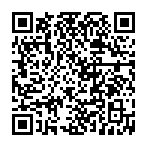
▼ Mostrar comentários